iPhone-Fotos drehen
- Bilder auf dem iPhone mit der Fotos-App drehen
- Bilder auf dem iPhone mit der Kamera-App drehen
- Bilder auf dem iPhone mit Drittanbieter-Apps drehen
- Häufige Probleme lösen
Bilder auf dem iPhone mit der Fotos-App drehen
A. Zugriff auf die Fotos-App
Die Fotos-App ist eine Standardanwendung auf allen iPhones und oft die erste Wahl für grundlegende Fotobearbeitungsaufgaben wie das Drehen von Bildern auf dem iPhone.
- Öffnen Sie die Fotos-App: Suchen und tippen Sie auf das Fotos-App-Symbol auf Ihrem Startbildschirm.
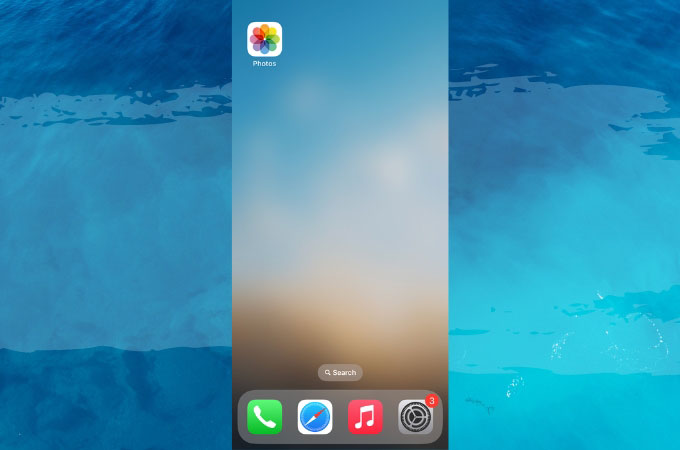
- Navigieren Sie zum Bild: Scrollen Sie durch Ihre Bibliothek oder verwenden Sie die Suchfunktion, um das Bild zu finden, das Sie drehen möchten.
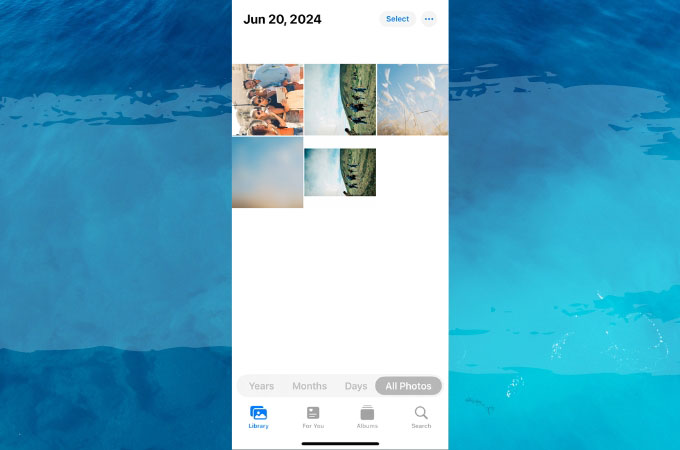
B. Das iPhone-Bild drehen
Sobald Sie das Bild geöffnet haben, folgen Sie diesen Schritten, um es zu drehen:
- Tippen Sie auf das Bild: Öffnen Sie das Bild, um es im Vollbildmodus anzuzeigen. Dann tippen Sie auf die Schaltfläche „Bearbeiten“: Diese befindet sich in der oberen rechten Ecke des Bildschirms.
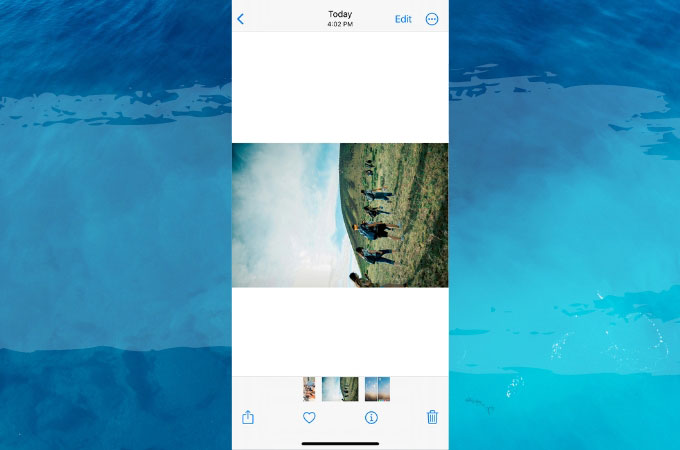
- Wählen Sie das Symbol „Zuschneiden und Drehen“: Dieses Symbol sieht aus wie ein Quadrat mit Pfeilen darum.
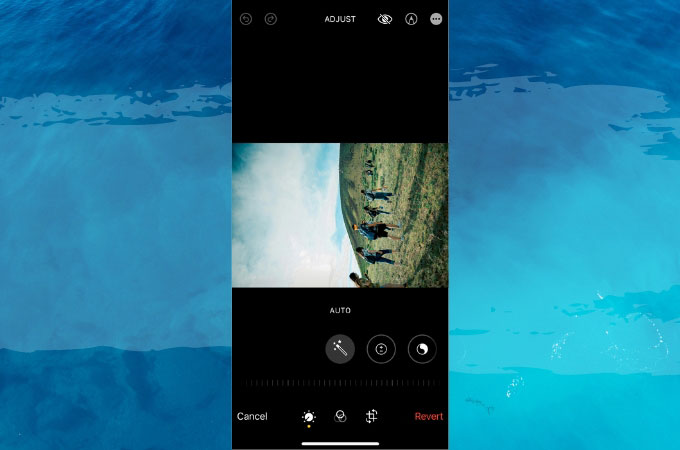
- Verwenden Sie das Drehwerkzeug: Drehen Sie das Bild in 90-Grad-Schritten, indem Sie auf das Drehsymbol tippen. Speichern Sie die Änderungen, indem Sie auf „Fertig“ in der unteren rechten Ecke des Bildschirms tippen.
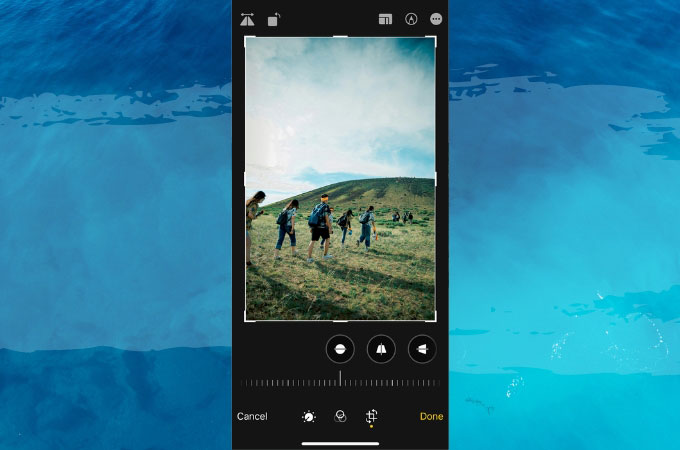
Bilder auf dem iPhone mit der Kamera-App drehen
A. Fotos mit der richtigen Ausrichtung aufnehmen
Um zu vermeiden, dass Sie Ihr iPhone-Bild drehen müssen, sollten Sie diese korrekt aufnehmen:
- Halten Sie das iPhone richtig: Stellen Sie sicher, dass Sie Ihr iPhone in der gewünschten Ausrichtung (Hoch- oder Querformat) halten.
- Lassen Sie das iPhone die Ausrichtung automatisch erkennen: Das iPhone erkennt normalerweise die Ausrichtung der Kamera automatisch.
B. Direkt aus der Kamera-App bearbeiten
Sie können Fotos direkt nach der Aufnahme bearbeiten:
- Zugriff auf das zuletzt aufgenommene Foto: Tippen Sie auf das Miniaturbild des Bildes in der unteren linken Ecke der Kamera-App.
- Folgen Sie den gleichen Schritten wie in der Fotos-App: Tippen Sie auf „Bearbeiten“, wählen Sie das Symbol „Zuschneiden und Drehen“ und drehen Sie das Bild.
Bilder auf dem iPhone mit Drittanbieter-Apps drehen
Überblick über beliebte Apps
Für erweiterte Bearbeitungsfunktionen sollten Sie Drittanbieter-Apps in Betracht ziehen, wie z.B. Snapseed, Adobe Lightroom und VSCO. Diese Apps bieten zusätzliche Tools und Funktionen, die Ihr Fotoerlebnis verbessern können.
Häufige Probleme lösen
A. Bild erscheint auf dem Kopf oder seitlich
Wenn Ihr Bild auf dem Kopf oder seitlich erscheint, folgen Sie diesen Schritten:
- Öffnen Sie die Fotos-App und suchen Sie das Bild.
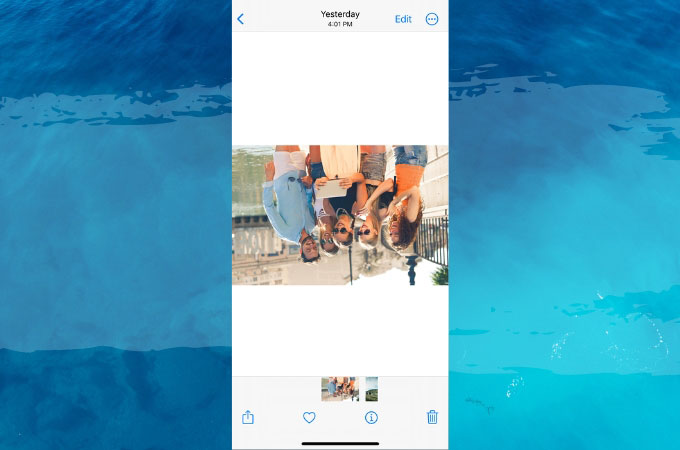
- Bearbeiten und drehen: Tippen Sie auf „Bearbeiten“, verwenden Sie das Drehwerkzeug, um die Ausrichtung zu korrigieren, und tippen Sie auf „Fertig“, um zu speichern.
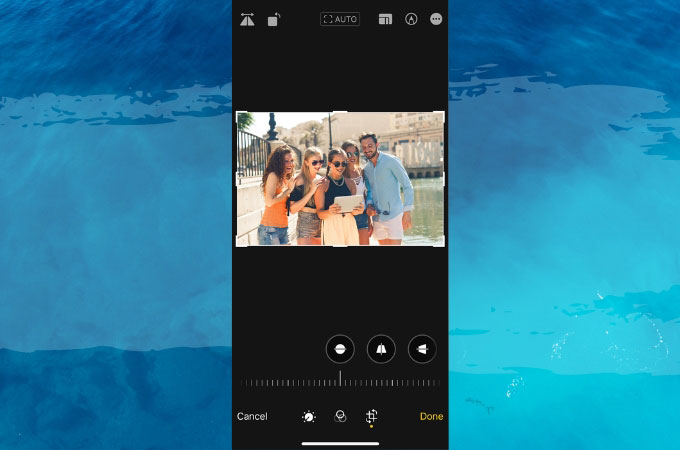
B. Bildqualität nach der Drehung
Das Drehen von Bildern sollte deren Qualität nicht beeinträchtigen, aber hier sind einige Tipps, um die besten Ergebnisse zu erzielen:
- Vermeiden Sie übermäßige Bearbeitung: Begrenzen Sie die Anzahl der Bearbeitungen, um die ursprüngliche Qualität des Bildes zu erhalten.
Fazit
Das Drehen von Fotos auf dem iPhone ist dank des intuitiven Designs der Fotos-App und der Verfügbarkeit leistungsstarker Drittanbieter-Apps ein einfacher Prozess. Egal, ob Sie eine schnelle Anpassung vornehmen oder kreative Bearbeitungen erkunden möchten, diese Werkzeuge bieten die Flexibilität und den Komfort, den Sie benötigen, um Ihre Fotos zu perfektionieren. Experimentieren Sie mit verschiedenen Apps, um diejenige zu finden, die am besten zu Ihren Bedürfnissen passt, und genießen Sie die einfache Bearbeitung von Bildern direkt auf Ihrem iPhone.




Kommentar eingeben